Sådan gemmer du indhold på sociale medier til en marketingswipe-fil: Social Media Examiner
Instagram Tiktok Youtube Linkedin Facebook Twitter / / June 22, 2022
Vil du gemme konkurrenternes opslag, annoncer eller kommentarer på sociale medier, så du kan se dem igen senere? Nysgerrig efter den bedste måde at oprette en swipe-fil på sociale medier?
I denne artikel lærer du, hvordan du gemmer marketingindhold på sociale medier til en swipe-fil, så du kan gense og gentage succesfulde indlæg mere effektivt.

Hvordan en swipe-fil kan forbedre dine marketingkampagner på sociale medier
En swipe-fil på sociale medier er et vigtigt værktøj til at bygge vellykkede kampagner. Ved at gemme din organisations eget markedsføringsindhold på sociale medier kan du oprette et bibliotek med alle dine toppræsterende indlæg. Så kan du have dokumenterede taktikker og formler lige ved hånden og bruge dem til at blive ved med at skabe indhold, som dit publikum elsker.
Men en god swipe-fil har normalt mere end blot din organisations egne indlæg. Du kan også gemme dine konkurrenters markedsføringsindhold på sociale medier til research eller inspiration. På den måde kan du notere dig, hvordan dine konkurrenter bruger nye værktøjer og taktikker, og du kan lære af deres gevinster.
De fleste sociale medieplatforme tillader lagring på desktop eller i mobilappen. Men i et par tilfælde virker Gem-funktionen kun på én type enhed. Jeg vil lede dig gennem trinene til at gemme marketingindhold på sociale medier på hver af de store platforme nedenfor.
#1: Sådan gemmer du Facebook-indhold
På Facebook kan du oprette swipe-filer til dig selv og dit team. Åbn indstillinger i Facebook-appen, og vælg Gemt. Rul ned til sektionen Samlinger, og vælg Opret for at oprette en ny mappe.
Facebook giver dig mulighed for at organisere gemte opslag i mapper, hver med forskellige tilladelsesindstillinger. Du kan oprette en personlig swipe-fil eller en teamsamling, der giver bidragydere mulighed for at tilføje elementer.
Sådan gemmer du organiske Facebook-tekstindlæg
For at gemme organiske link- eller tekstopslag på Facebook skal du klikke eller trykke på de tre prikker i det øverste højre hjørne af indlægget. Vælg Gem indlæg i menuen, og klik eller tryk for at vælge den relevante samling. Du kan bruge den samme arbejdsgang til at gemme både dine egne og dine konkurrenters opslag.
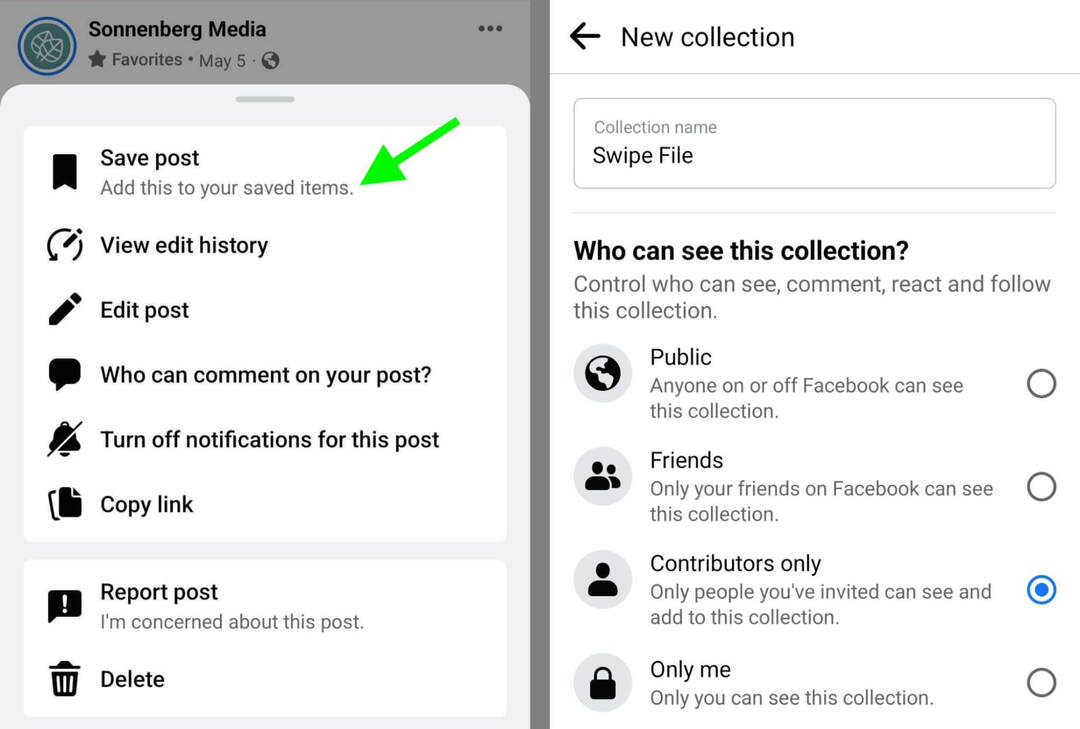
Sådan gemmer du organiske Facebook-billedindlæg
At gemme organiske billedopslag på Facebook fungerer på samme måde. Tryk eller klik på de tre prikker på indlægget, og vælg Gem indlæg. Vælg derefter en eksisterende samling, eller opret en ny.
Sådan gemmer du organiske Facebook-videoindlæg
Hvis du vil gemme organiske videoopslag på Facebook, har du et par muligheder. For at gemme hele indlægget skal du bruge arbejdsgangen ovenfor til at tilføje indlægget til en samling.
Vil du bare gemme videoen? Åbn videoen, og tryk eller klik for at se menuen. Vælg Gem video for at bogmærke indholdet. Senere kan du finde den i din swipe-fil. Du kan også få adgang til det fra Facebook Watch. Åbn Watch og vælg Gemt fra topmenuen.
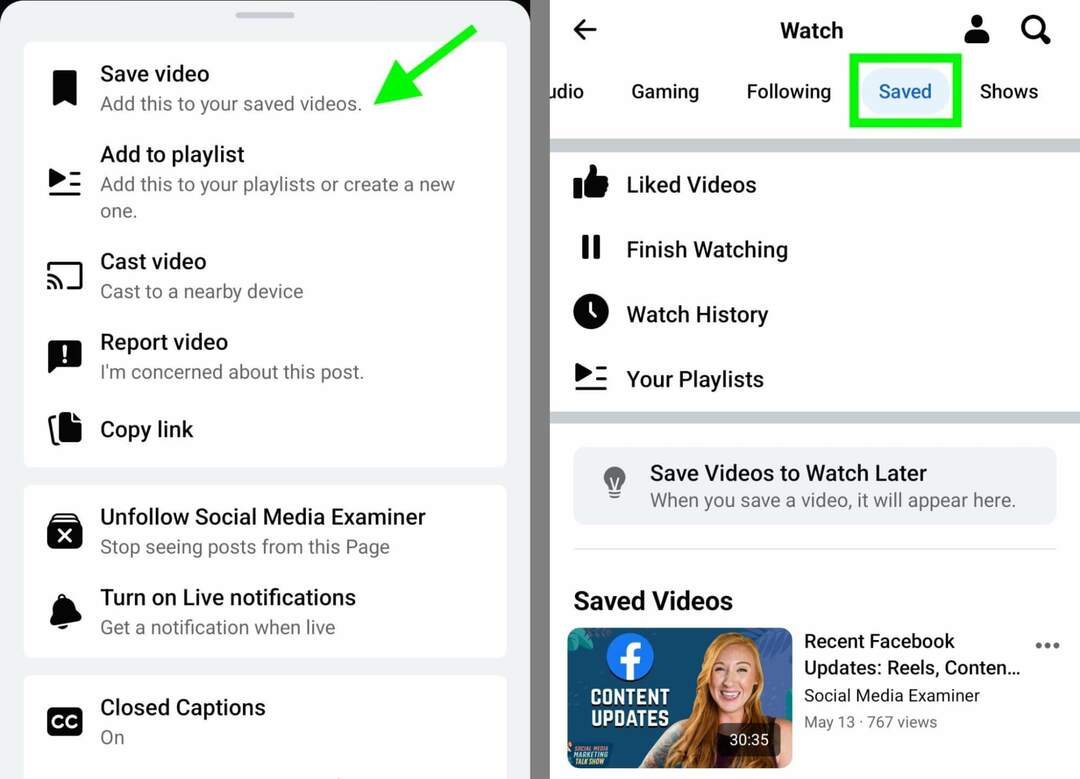
Sådan gemmer du organiske Facebook-historier
Facebook understøtter ikke lagring af historier, så du skal bruge en løsning. Brug en app til skærmoptagelse til at fange historien, mens den afspilles, og sørg for at optage lyden.
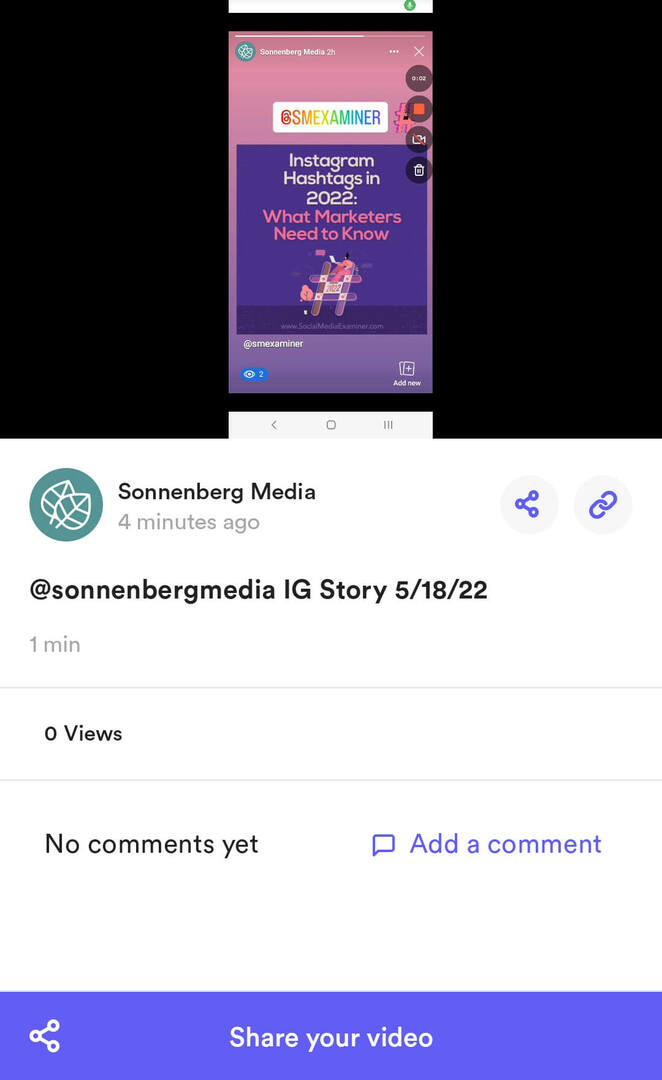
Der er tonsvis af muligheder at vælge imellem til Android eller iOS. Jeg kan godt lide Loom, fordi det fungerer lige godt med mobil- og desktop-skærmoptagelse, og det gør deling let.
Sådan gemmer du Facebook-annoncer
For at gemme Facebook-annoncer skal du følge de samme trin som beskrevet ovenfor for at gemme organisk indhold. Tryk eller klik på de tre prikker i øverste højre hjørne, og vælg Gem indlæg.
Din guide til fremtidens erhvervsliv

Web3-renæssancen åbner nye muligheder for iværksættere, skabere og marketingfolk, der er klar til at omfavne ændringerne. Men hvem kan du stole på?
Introduktion til Crypto Business Conference; en premium-begivenhed for alle, der ønsker at lære at sætte Web3 til at fungere for deres virksomhed.
Slut dig til os i solrige San Diego, Californien, til den første kryptokonference nogensinde for forretningspionerer... ikke finans- og teknologinørder. Du får handlekraftige, forretningsopbyggende idéer fra gennemprøvede innovatører – uden al den tekniske jargon.
KRÆV DIT SÆDENår du gemmer Facebook-annoncer, forbliver både call-to-action-knappen (CTA) og formateringen intakte. Det gør det nemt at skelne organiske indlæg fra annoncer. Men det kan stadig være nyttigt at oprette en separat swipe-fil til annoncer for at holde dine bogmærker organiseret.
Sådan gemmer du Facebook-kommentarer
Gem kommentarer på Facebook ved at føje opslaget (betalt eller organisk) til en samling ved hjælp af workflowet ovenfor. Når du gemmer indhold, opretter du i det væsentlige et permalink tilbage til indlægget.
Åbn din samling, find et indlæg, du vil anmelde, og klik eller tryk på de tre prikker til højre for ethvert element. Vælg Se originalt indlæg for at gennemgå indholdet og alle dets kommentarer.
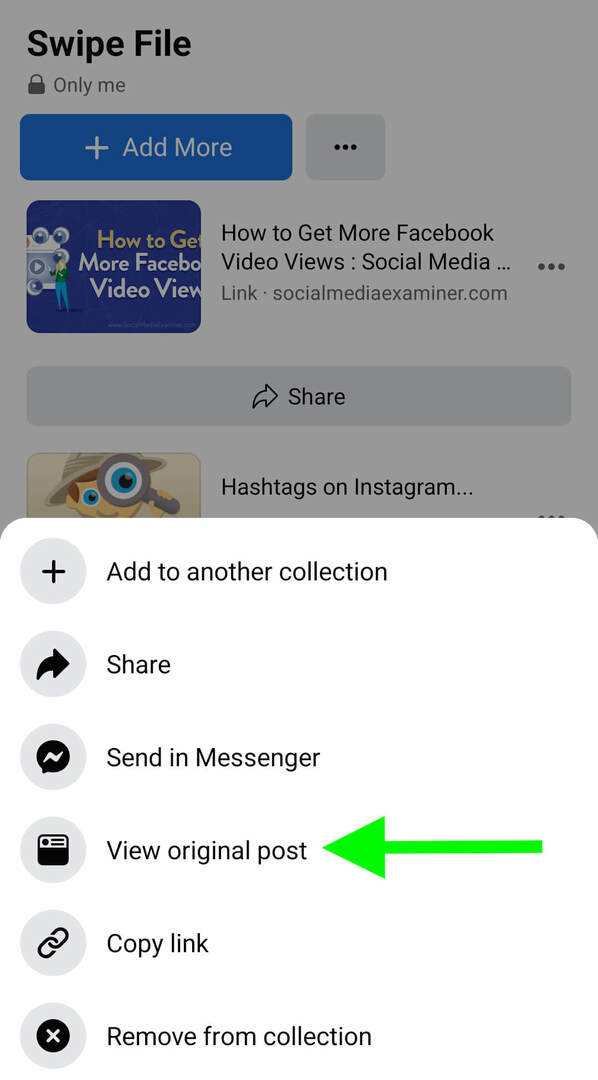
#2: Sådan gemmer du Instagram-indhold
Følg nedenstående trin for at tilføje betalt eller organisk indhold til din Instagram swipe-fil.
Sådan gemmer du organiske Instagram-billedindlæg
Det er nemt at gemme organiske Instagram-billedopslag, uanset om din organisation eller dine konkurrenter har lagt dem op. Find et indlæg, du vil gemme, og tryk på bogmærkeikonet i nederste højre hjørne. Du har mulighed for at tilføje indlægget til en samling, hvilket kan hjælpe dig med at holde swipe-filelementer adskilt fra andre gemte elementer.
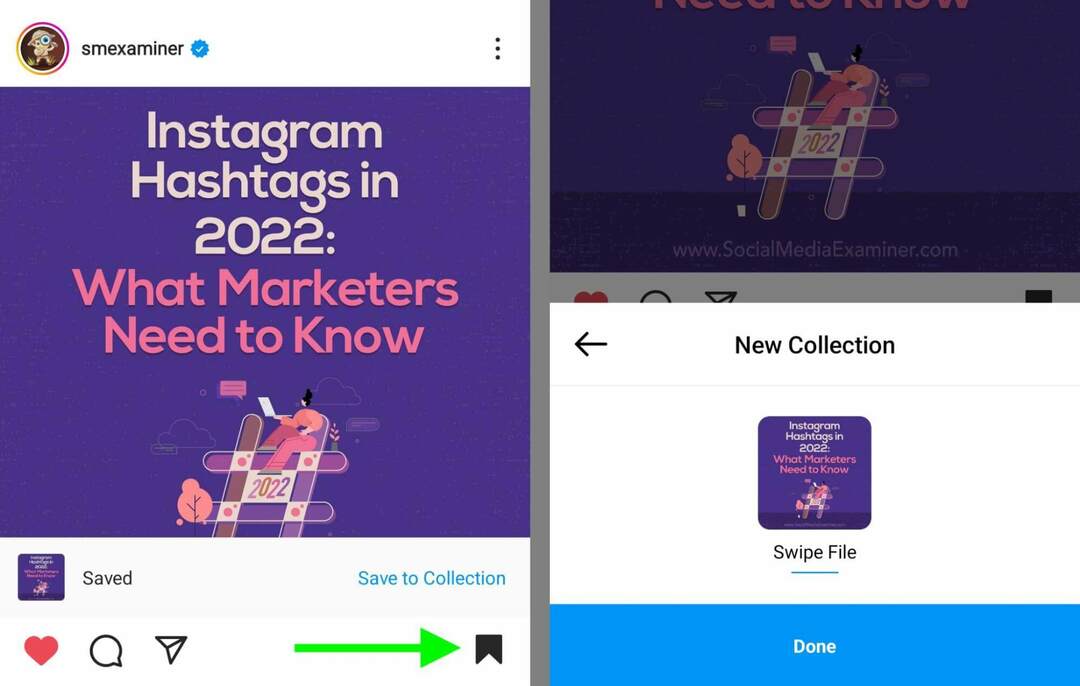
Sådan gemmer du organiske Instagram-videoindlæg
Når du vil gemme et organisk videoopslag på Instagram, kan du følge trinene ovenfor for at tilføje indlægget til en samling efter eget valg. Alternativt kan du åbne videoen og trykke på de tre prikker i nederste højre hjørne. Vælg derefter Gem for at tilføje videoen til dine gemte elementer.
Sådan gemmer du organiske Instagram-historier
På Instagram er mulighederne for at gemme historier lidt forskellige for din egen vs. dine konkurrenter’. For at gemme dine egne organiske Instagram-historier skal du trykke på de tre prikker i øverste højre hjørne. Vælg derefter Gem video for at downloade den til din kamerarulle.
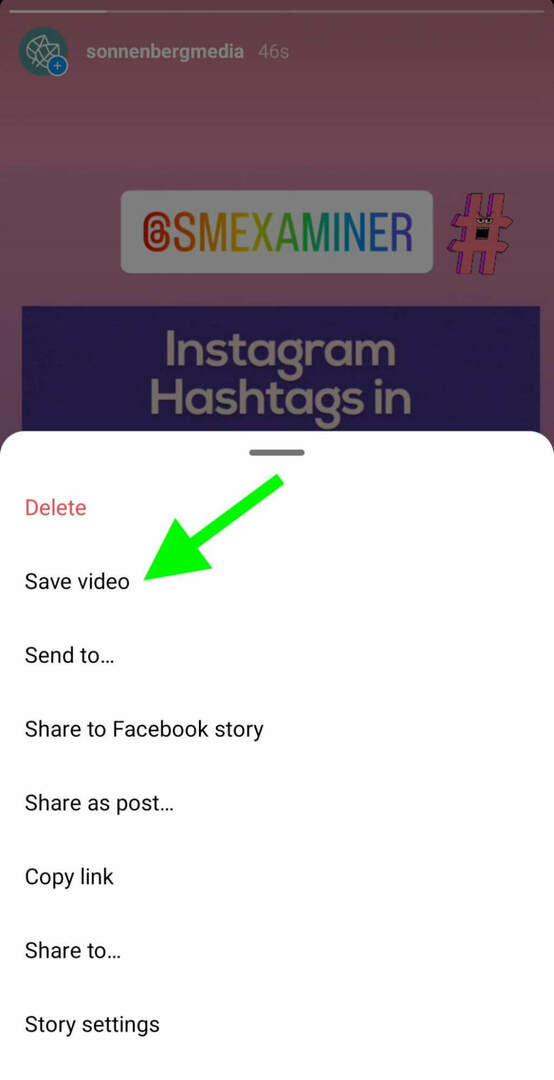
For at gemme en konkurrents Instagram-historie skal du vælge en app til skærmoptagelse og bruge workflowet beskrevet ovenfor til Facebook-historier. Så del det med dit team.
Sådan gemmer du organiske Instagram-ruller
Uanset om du vil gemme din egen Instagram-rulle eller en udgivet af en anden konto, er arbejdsgangen den samme. Åbn et hjul, og tryk på de tre prikker i nederste højre hjørne. Fra menuen, der vises, skal du vælge Gem for at tilføje den til dine gemte elementer. Bemærk, at hjul ikke kan føjes til en samling, men de vises i feedet Alle indlæg.
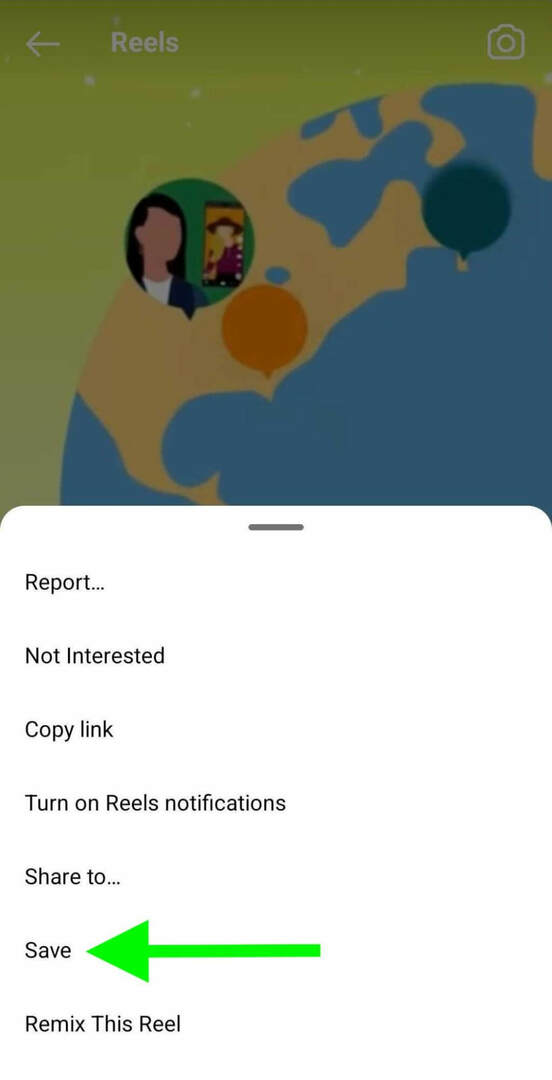
Sådan gemmer du Instagram-annoncer
For at gemme Instagram-feedannoncer skal du bruge workflowet ovenfor. Du skal skærmoptage alle hjul eller historieannoncer, du vil gemme.
Sådan gemmer du Instagram-kommentarer
For at gemme kommentarer på et Instagram-feedindlæg eller -hjul skal du bruge workflowet ovenfor til at tilføje det til din liste over gemte elementer. Instagram gemmer automatisk hele indlægget eller rullen med kommentarer intakte, så du kan gå tilbage og gennemgå dem til enhver tid.
For at gense gemte elementer, gå til din Instagram-profil og åbn menuen i øverste højre hjørne. Vælg Gemt for at se hele dit bibliotek.
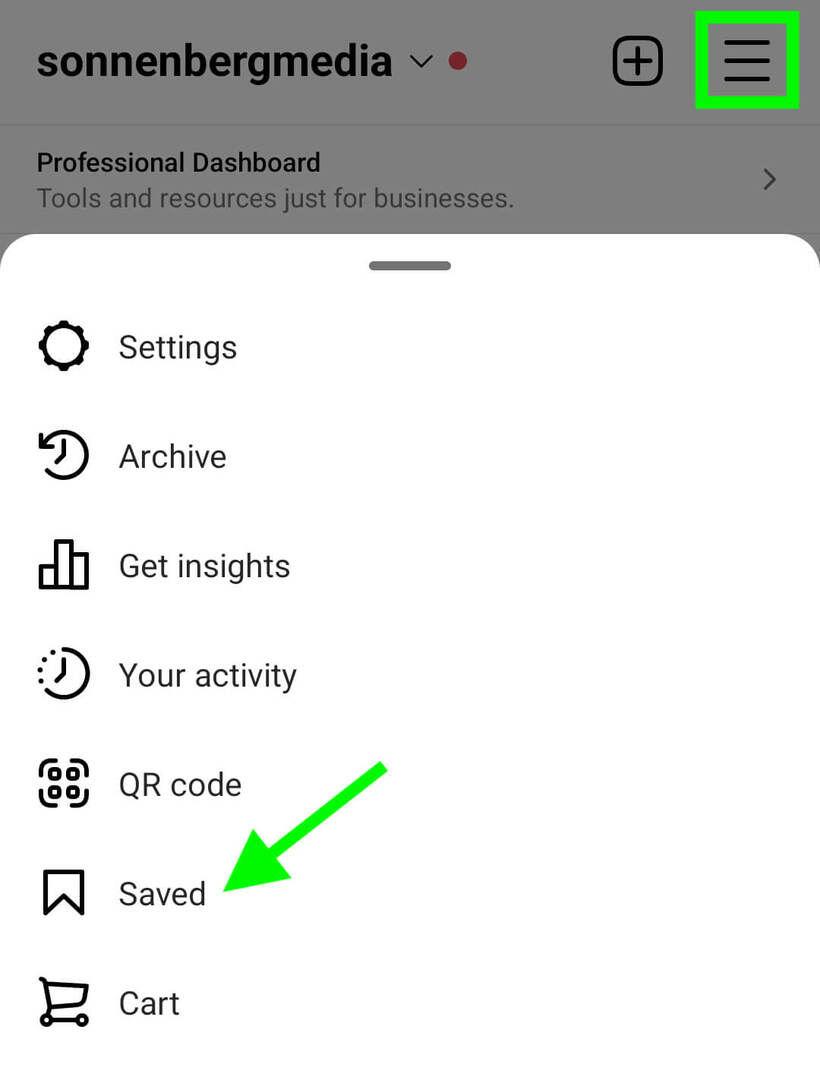
#3: Sådan gemmer du LinkedIn-indhold
Uanset om du vil bogmærke betalt eller organisk indhold, kan du tilføje det til mappen Mine varer på LinkedIn.
Sådan gemmer du organiske LinkedIn-tekstindlæg
Oprettelse af en swipe-fil til LinkedIn-indhold ligner arbejdsgangen for Facebook-opslag. For at dele et tekst- eller linkindlæg på LinkedIn skal du klikke eller trykke på de tre prikker i øverste højre hjørne. Vælg derefter Gem. Du kan bruge disse trin til at gemme ethvert indhold, som din virksomhed eller dine konkurrenter har offentliggjort.
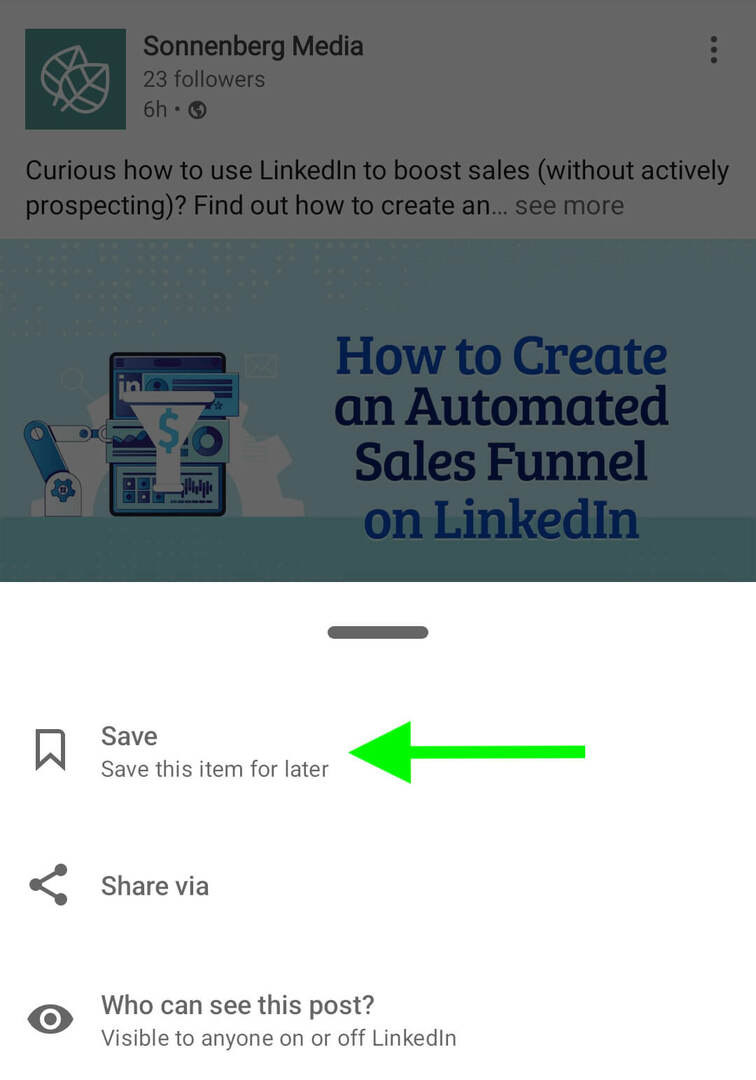
Sådan gemmer du organiske LinkedIn-billedindlæg
Tilføj organiske billedindlæg til din samling ved at trykke eller klikke på de tre prikker i det øverste højre hjørne af indlægget. Vælg Gem for at bogmærke indhold af din virksomhed eller dine konkurrenter.
Sådan gemmer du organiske LinkedIn-videoindlæg
For at gemme LinkedIn-videoer kan du gentage arbejdsgangen ovenfor. Du kan også gemme videoer, mens du ser dem. I videoen skal du trykke eller klikke på de tre prikker i øverste højre hjørne og vælge Gem.
Start sociale projekter hurtigere og nemmere

Leder du efter en indholdsskaber, kampagneleder eller strateg til dine sociale kanaler eller et særligt projekt?
Find den rigtige ekspert til selv det mest komplicerede projekt eller kampagne med blot et par klik med vores nye FindHelp-markedsplads. Du får mere tid til at fokusere på andre områder af din virksomhed uden at ofre din sociale tilstedeværelse. Gennemse højt kvalificerede Facebook- og Instagram-eksperter i dag.
FIND HJÆLP I DAG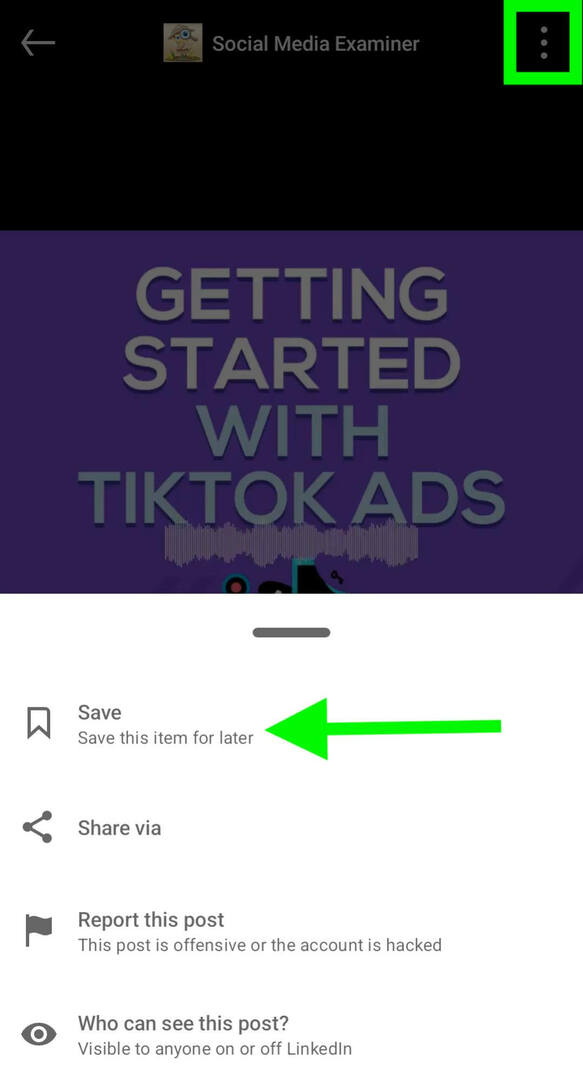
Sådan gemmer du organiske LinkedIn-artikler
De tre prikker i øverste højre hjørne er også din billet til at gemme LinkedIn-artikler. Tryk for at åbne menuen og vælg Gem artikel. Disse trin fungerer for dine egne artikler og indhold af konkurrerende mærker.
Sådan gemmer du LinkedIn-annoncer
Når du ser en god LinkedIn-annonce i dit feed, kan du tilføje den til dine gemte elementer. Tryk eller klik på de tre prikker i øverste højre hjørne, og vælg Gem. Bemærk, at når du gemmer annoncer på LinkedIn, vil de ligne organiske opslag meget. LinkedIn gemmer ikke CTA-knappen eller Promoted-etiketten, så de kan smelte sammen med resten af dine gemte elementer.
Sådan gemmer du LinkedIn-kommentarer
I lighed med Facebook og Instagram bevarer LinkedIn det originale opslag, hver gang du tilføjer et element til din gemte fil. Det betyder, at for at gemme kommentarer, skal du gemme indlægget.
For at få adgang til dine gemte elementer skal du åbne din profil og navigere til dine personlige ressourcer. Vælg derefter Mine varer for at finde indlægget og gennemgå kommentarerne.
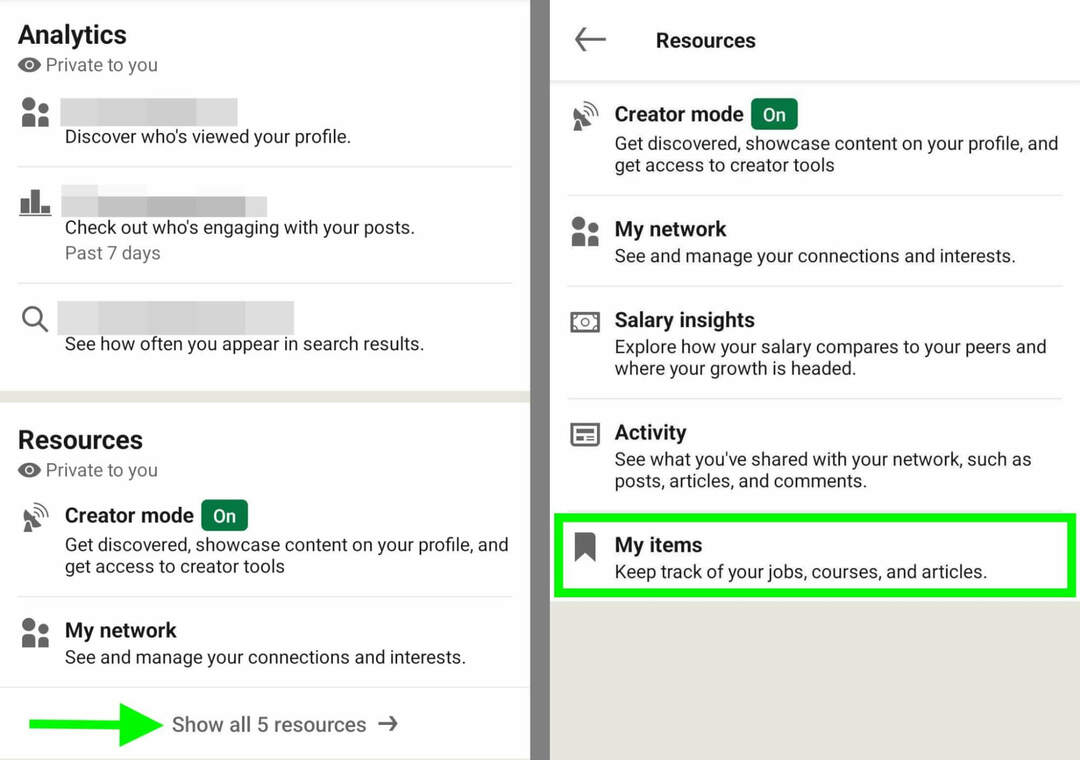
#4: Sådan gemmer du TikTok-indhold
TikTok lader dig downloade eller bogmærke de fleste organiske og betalte indlæg, så du har to muligheder for at gemme indhold. Bemærk, at disse muligheder kun virker med mobilappen, ikke på computeren.
Sådan gemmer du organiske TikTok-indlæg
Det kunne ikke være nemmere at gemme organiske TikTok-indlæg, så længe du bruger mobilappen. Find en video, du vil gemme, og tryk på pilen i nederste højre hjørne. Hvis du gemmer din egen video, skal du trykke på de tre prikker i nederste højre hjørne i stedet. Uanset hvad, kan du derefter trykke på Gem video for at downloade med det samme.
TikTok lader dig også gemme videoer i en mappe. I stedet for at vælge Gem video, skal du trykke på Føj til favoritter. Tryk derefter på Administrer for at oprette en separat mappe til din swipe-fil.
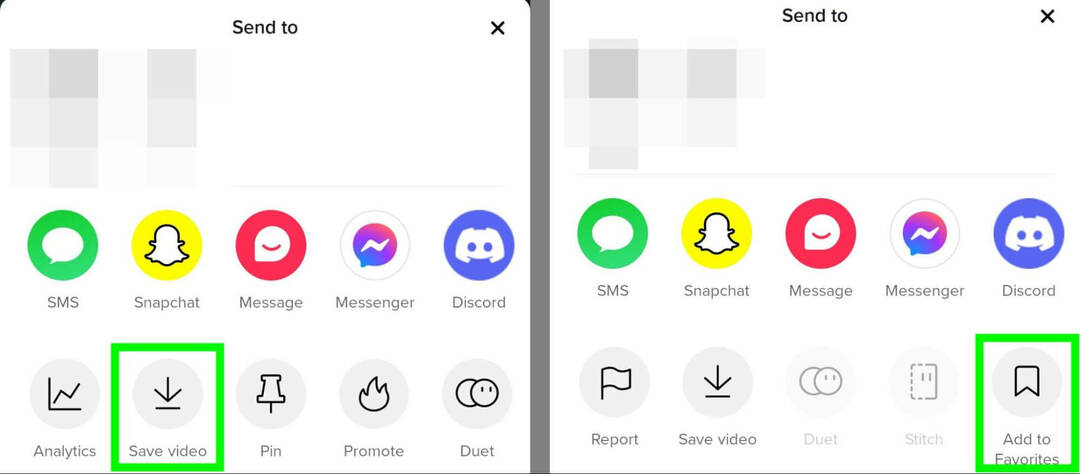
Sådan gemmer du TikTok-annoncer
At gemme TikTok-annoncer er ligesom at gemme organiske videoer. Tryk på pilen i nederste højre hjørne af annoncen, og vælg, om du vil downloade videoen eller gemme den til dine favoritter.
De TikTok-annoncer, du gemmer, viser ikke sponsoreret etiket eller CTA-knappen. Så hvis du vil holde dem adskilt fra de organiske videoer, du gemmer, skal du oprette en swipe-fil kun til annoncer.
Sådan gemmer du TikTok-kommentarer
Hvis du gemmer TikTok-videoer på din enhed, vil du ikke kunne se kommentarerne. Heldigvis kan du gennemgå kommentarer, når du føjer videoer til dine favoritter.
For at se kommentarerne skal du navigere til din TikTok-profil og trykke på bogmærkeikonet. Vælg derefter en video for at se den i dens oprindelige tilstand inklusive kommentarer og likes.
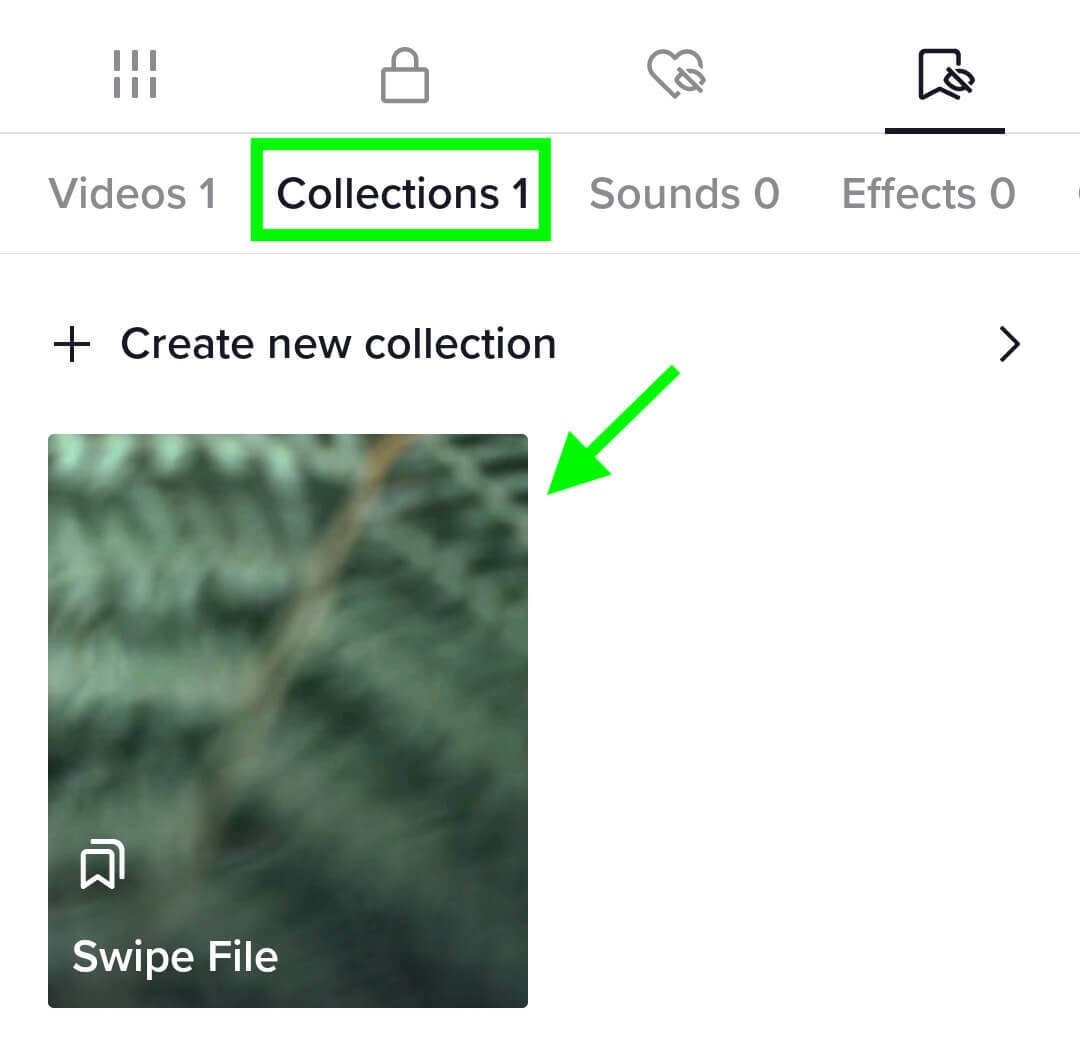
#5: Sådan gemmer du YouTube-indhold
Det er relativt enkelt at gemme organiske YouTube-videoer, men bogmærkeannoncer kræver en løsning.
Sådan gemmer du organiske YouTube-videoer
For at gemme organiske YouTube-videoer, der er indsendt af en hvilken som helst konto, skal du kigge efter knappen Gem under videoen. Tryk eller klik derefter for at tilføje videoen til en afspilningsliste. Du kan oprette en ny afspilningsliste kun til din swipe-fil, så du nemt kan finde mindeværdige videoer.
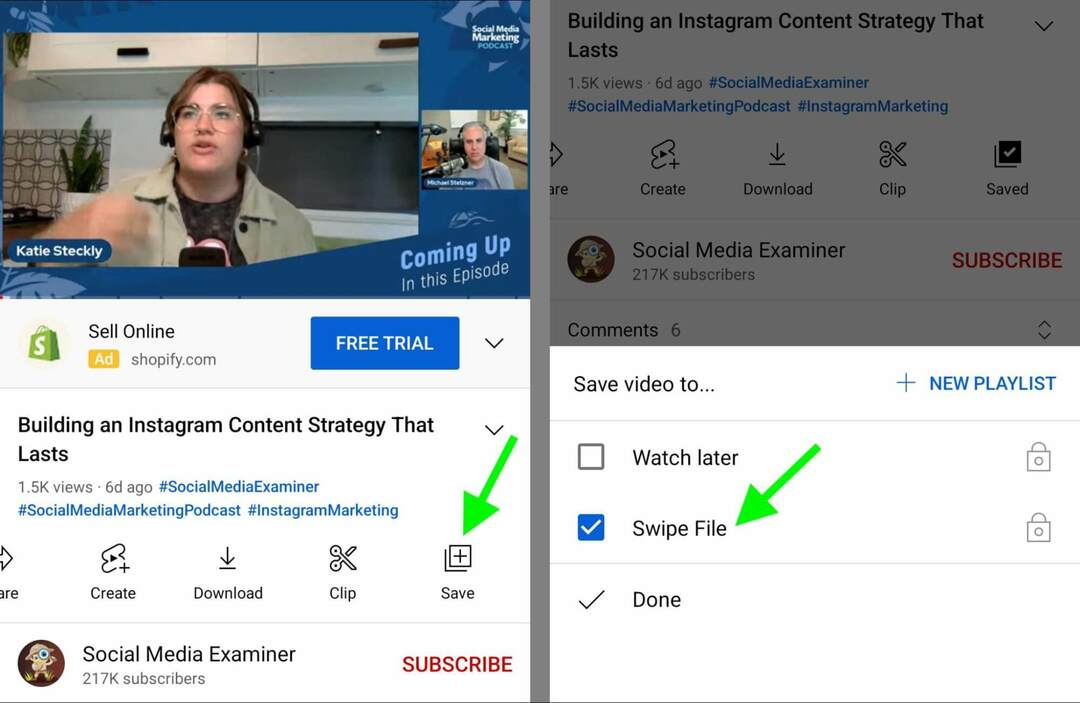
Derudover kan du gemme videoer direkte fra dit feed. Tryk på de tre prikker i nederste højre hjørne af indlægget, og vælg Gem til afspilningsliste for at tilføje det til din swipe-fil.
Sådan gemmer du organiske YouTube-shorts
Selvom du ikke kan tilføje YouTube-shorts til en gemt afspilningsliste, har du et par muligheder for at gemme indholdet. Du kan bruge en skærmoptagelsesapp som Loom til at gemme videoen uden for YouTube.
Alternativt kan du oprette en ekstern liste over YouTube-shorts-links. Find en kort, du vil gemme, og tryk på Del ikonet i nederste højre hjørne. Vælg Kopier link og tilføje det til en liste over gemte Shorts i Google Sheets eller en delt database.
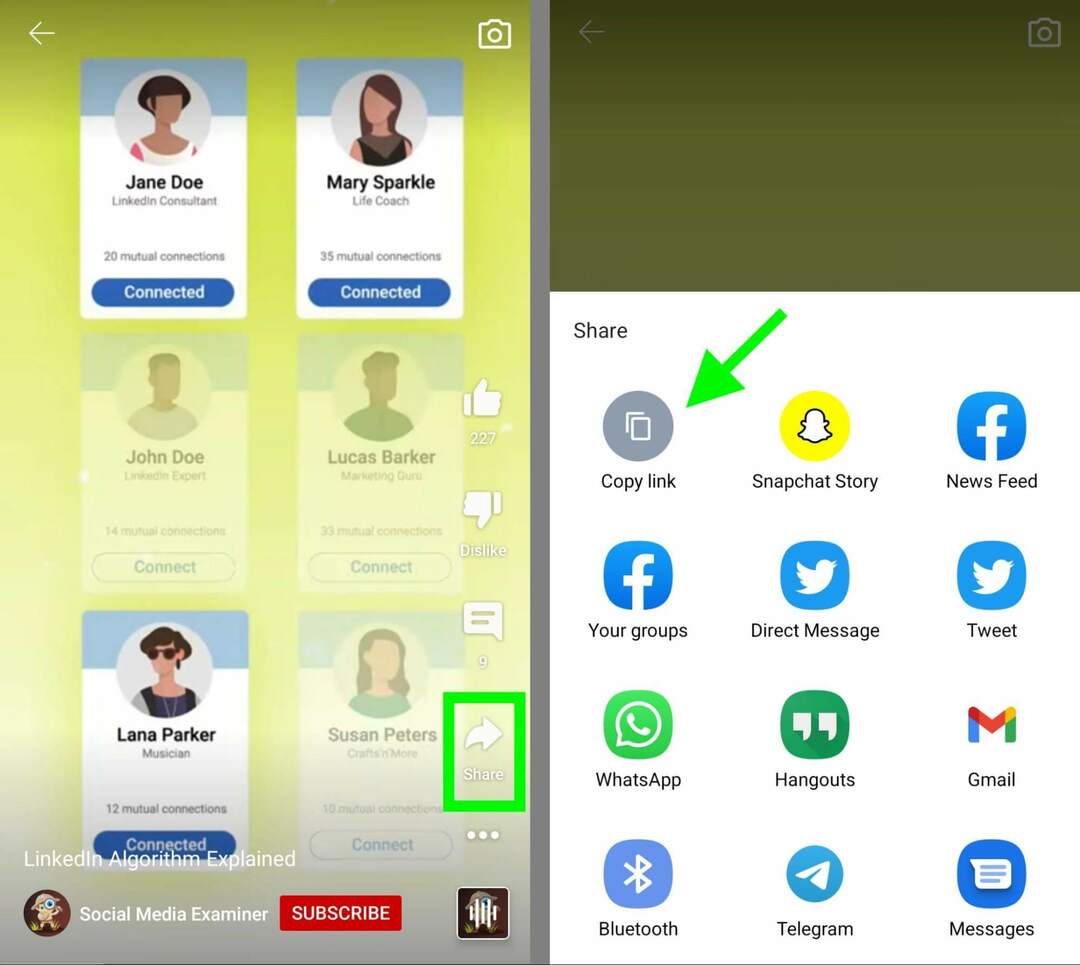
Sådan gemmer du YouTube-annoncer
Arbejdsgangen for at gemme YouTube-annoncer afhænger af placeringen. Hvis du for eksempel ser en videoannonce i dit feed, kan du trykke på de tre prikker under annoncen og vælge Gem til afspilningsliste.
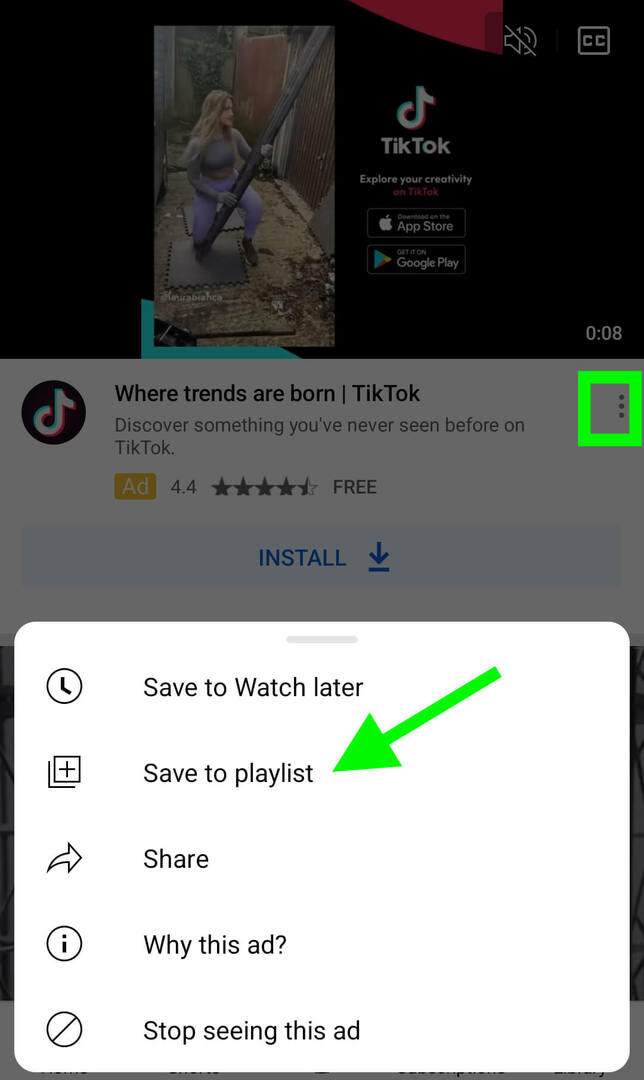
Andre typer annoncer er sværere at gemme. Nogle annoncer tillader deling, men andre gør det ikke. Hvis du får øje på en billedannonce, du vil gemme, er dit bedste bud at tage et screenshot af den og tilføje den til en database. Hvis du finder en pre-roll-annonce, du vil gemme, skal du bruge en tredjepartsapp til at skærmoptage den.
Du har også mulighed for at udtrække links fra ikke-delbare YouTube-annoncer og tilføje links til din swipe-fildatabase. Bemærk, at du skal bruge en desktopbrowser til denne metode.
Højreklik på en YouTube-annonce, du vil gemme, og vælg Stats for Nerds. Noter derefter video-id'et i øverste venstre hjørne, og føj det til et standard YouTube URL-format som sådan: https://youtube.com/watch? v=[ID].
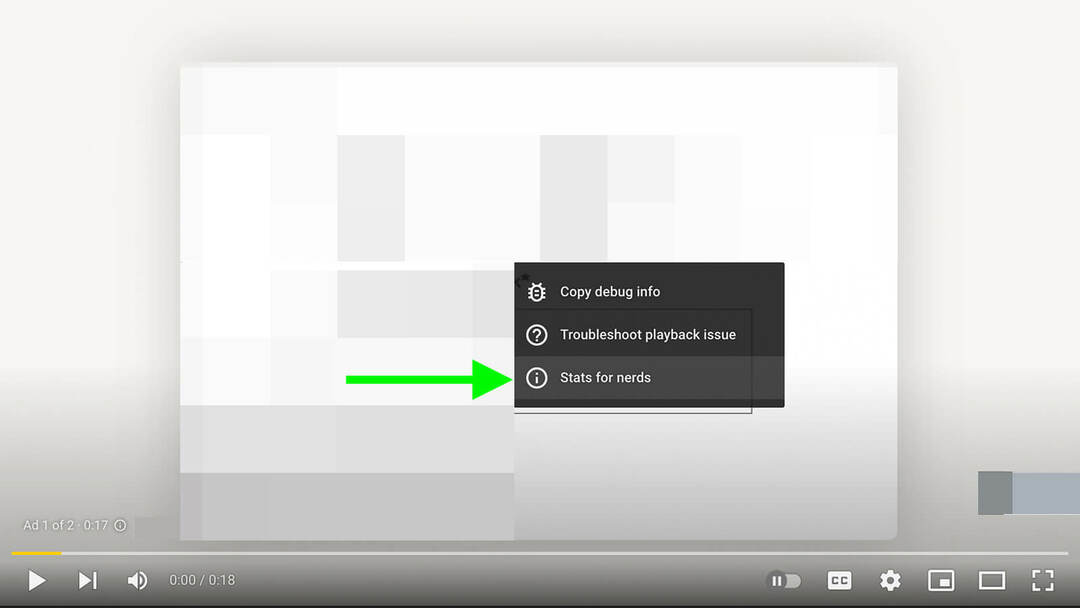
I nogle tilfælde kan du muligvis finde sponsorerede videoer på annoncørers YouTube-kanaler. Men mange annoncer bruger ikke-listede videoer, så udtrækning af video-id'et giver dig en pålidelig måde at finde dem på.
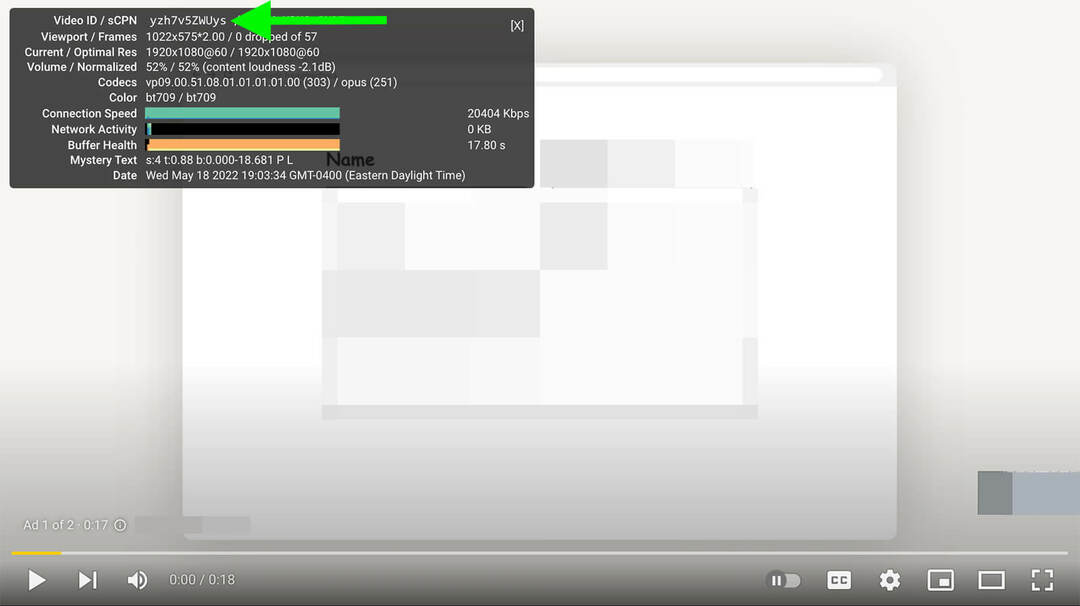
Sådan gemmer du YouTube-kommentarer
Når du gemmer YouTube-videoer eller deler links til shorts, bevarer du det originale indhold, kommentarer og det hele. For at gennemgå kommentarer til de videoer, du har gemt, skal du trykke på biblioteksikonet i nederste højre hjørne og se efter din swipe-filafspilningsliste.
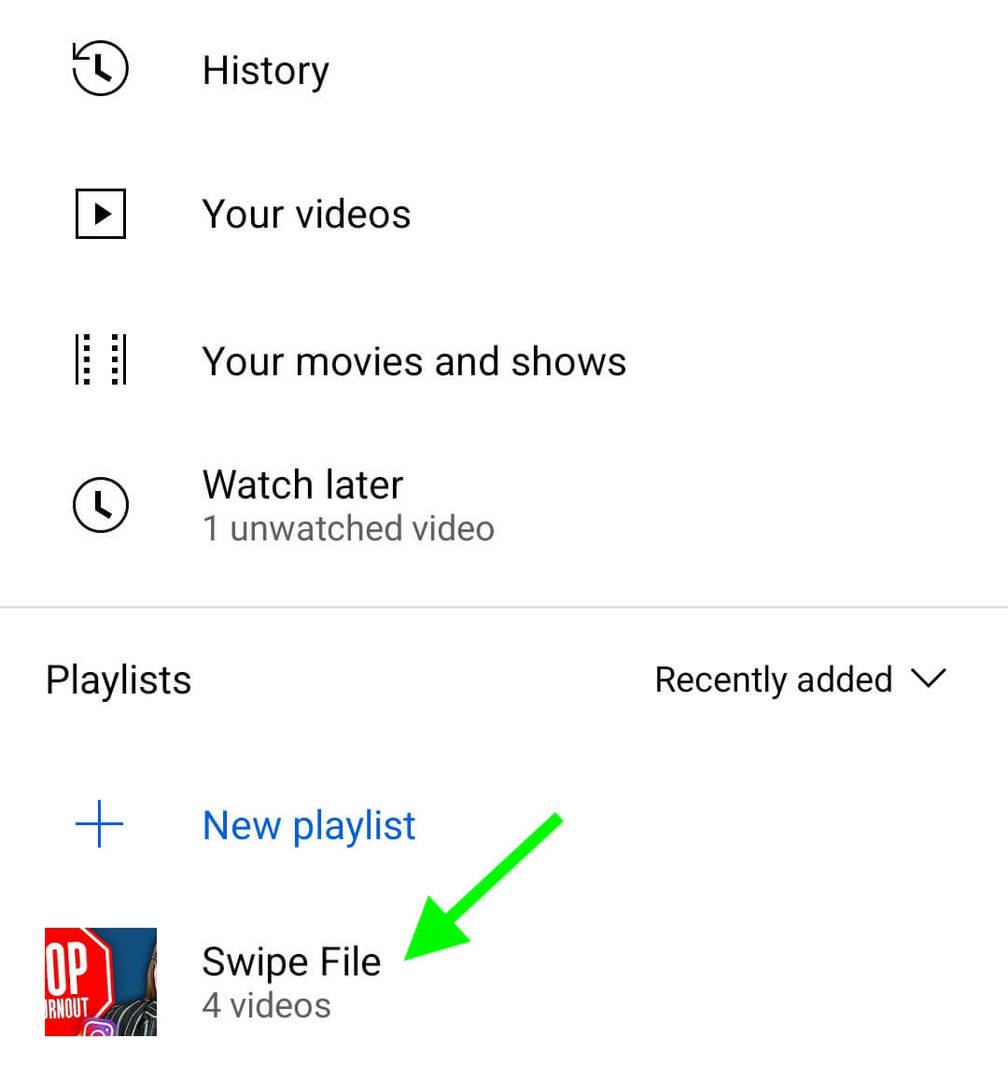
#6: Sådan gemmer du Twitter-indhold
At gemme Twitter-indhold er relativt ligetil, takket være mappen Bogmærker.
Sådan gemmer du organiske tweets
For at gemme organiske tweets skal du føje dem til mappen Bogmærker. Tryk eller klik på knappen Del under ethvert tweet fra din virksomhed eller din konkurrent.
Vælg derefter Bogmærke fra listen over muligheder. Som de fleste platforme bevarer Twitter det originale indlæg, så du kan se alle svarene og engagementet, når du gennemgår dit bogmærkede indhold.
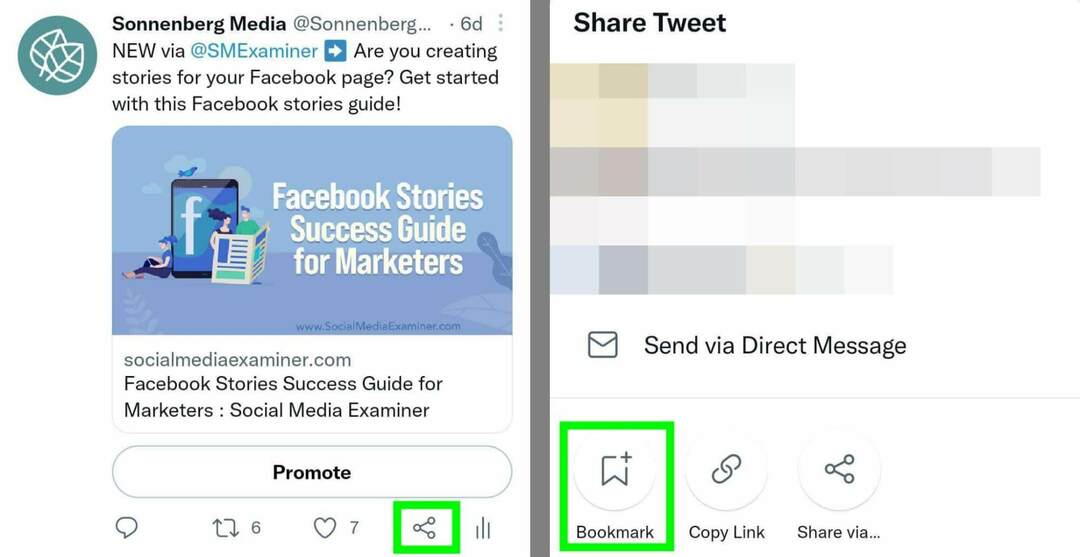
Sådan gemmer du Twitter-annoncer
Når du ser en Twitter-annonce, du vil gemme, skal du følge trinene ovenfor for at bogmærke den. Bemærk, at Twitter beholder CTA-knapper til gemte annoncer, men det bevarer ikke Forfremmet etiket, hvilket kan gøre det vanskeligt at adskille fra organiske indlæg i dine bogmærker.
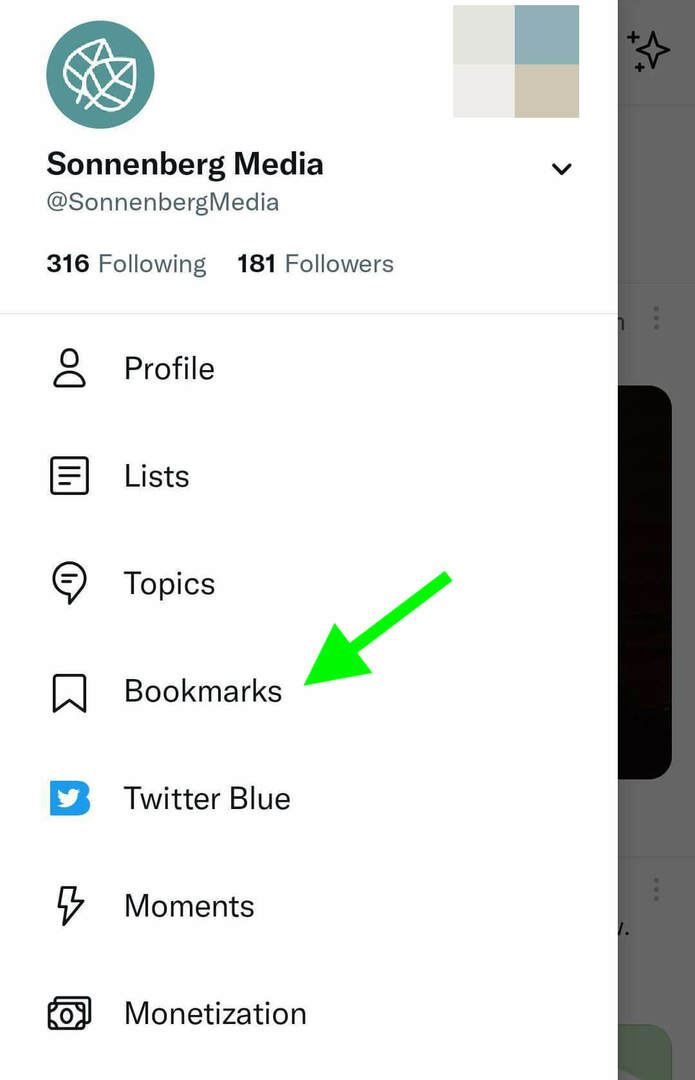
For at holde dem helt adskilt, overvej at investere i Twitter Blue. Med denne abonnementsmulighed kan du oprette mapper til at organisere dine bogmærker.
Konklusion
Uanset hvilke sociale mediekanaler dit brand bruger mest, kan du bruge disse arbejdsgange til at gemme indhold. Så kan du bruge din swipe-fil til at give inspiration eller konkurrencedygtig forskning.
Få flere råd om udvikling af indhold til social marketing:
- Find ud af, hvad content marketing er, og hvordan du laver en content marketing-strategi, der virker.
- Opdag et gentageligt system, du kan bruge til at udvikle en pipeline af indholdsideer, som aldrig slutter sammen med et firedelt system til at skabe overskrifter, der vil guide indholdsskabelse til flere sociale medieplatforme.
- Lær, hvor du kan finde brugergenereret indhold (UGC), og hvordan du deler det effektivt.
Er du nysgerrig efter NFT'er, DAO'er og Web3?

Følg Crypto Business-podcasten for at finde ud af, hvordan NFT'er, sociale tokens, DAO'er (og så meget mere) vil påvirke din virksomhed i den nærmeste fremtid.
Hver fredag interviewer vært Michael Stelzner førende brancheeksperter om, hvad der virker lige nu i Web3 og hvad du kan forvente i fremtiden, så du kan forberede din virksomhed til skiftet, selvom du er total nybegynder.
FØLG SHOWET


